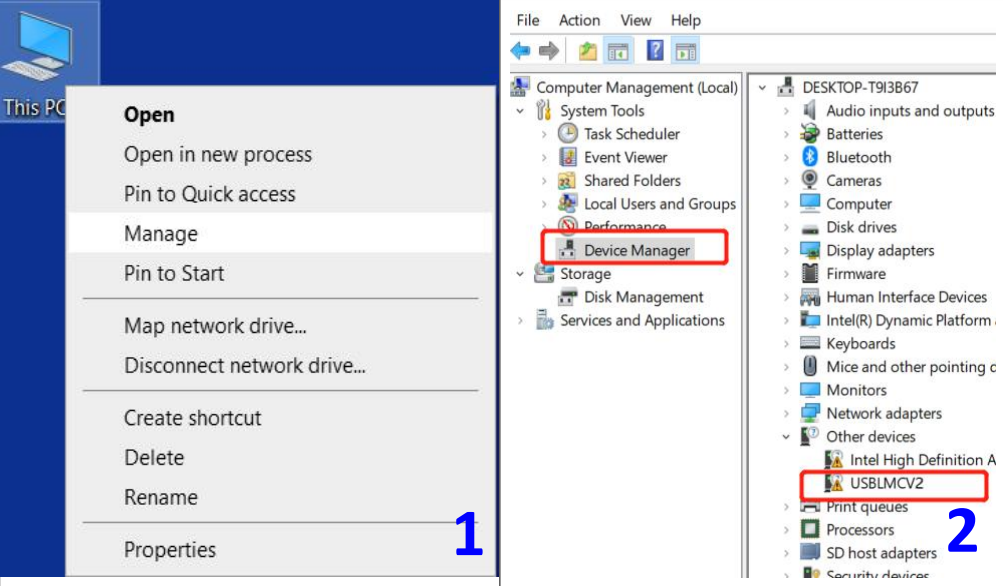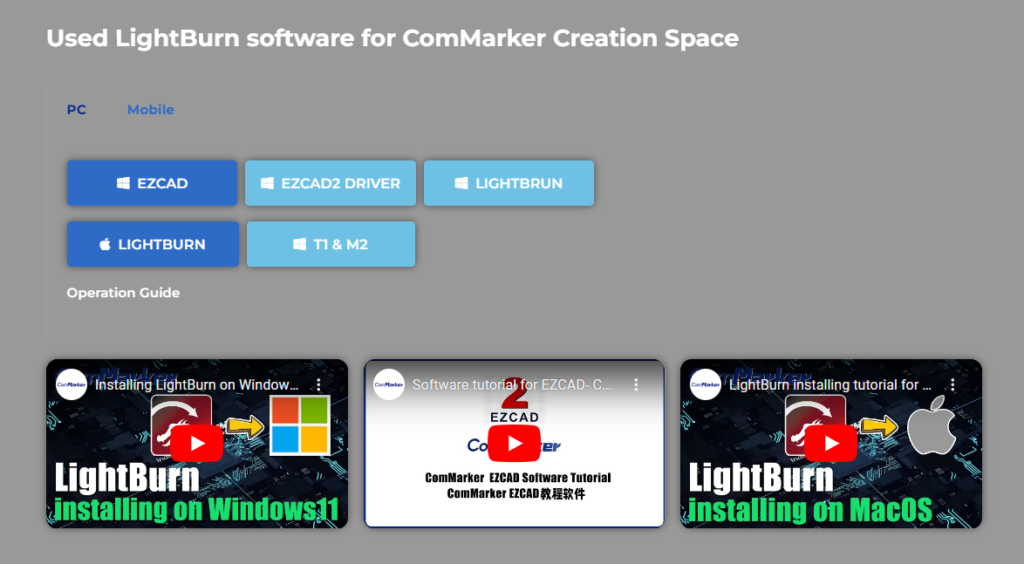Hvordan fikse driverinstallasjonsfeil på Omni 1 Lasergravør
Problemer med driverinstallasjon er noen av de vanligste problemene brukere møter når de konfigurerer Omni 1 Lasergravør. En mislykket driverinstallasjon kan stoppe maskinens operasjoner, noe som gjør det viktig å fikse problemet så snart som mulig. I denne delen, vi skal utforske hvordan vi kan løse disse problemene, sikre at gravøren din går jevnt.
1.1. Bekreft operativsystemet ditt
Før noe annet, det er avgjørende å bekrefte at operativsystemet ditt (OS) er kompatibel med Omni 1 Laser Engravers driverkrav. Windows OS er den mest brukte plattformen for lasergravere, men det må være en legitim, oppdatert versjon.
- Hvorfor et legitimt OS er viktig: Piratkopierte eller utdaterte versjoner av Windows støtter kanskje ikke driverfilene på riktig måte, forårsaker installasjonsfeil. De Omni 1 Lasergravør krever et stabilt OS for å fungere, sikre at kommunikasjonen mellom gravøren og programvaren er sømløs.
- Løsning: Hvis du bruker et ikke-lisensiert OS, vurdere å oppgradere til en legitim versjon av Windows. Hvis mulig, oppdater til den siste versjonen av Windows for å sikre at alle drivere og programvare er fullt kompatible. Sørg alltid for at operativsystemet ditt er fritt for skadelig programvare, da virus også kan forstyrre installasjonsprosessene.
1.2. Bytt ut datakabelen
Noen ganger, problemet kan være så enkelt som en defekt datakabel. USB-kabler er integrert for å etablere kommunikasjon mellom datamaskinen og graveren. En gammel eller skadet kabel kan forårsake tilkoblingsproblemer, som resulterer i installasjonsfeil.
- Velge riktig kabel: Bruk alltid magnetiske USB-kabler som gir stabil dataoverføring og minimerer signalforstyrrelser. Kabler av høy kvalitet er designet for å håndtere den høyhastighets dataoverføringen som gravøren trenger for å fungere optimalt.
- Hvorfor det er viktig: Datakabelen er ansvarlig for overføring av installasjonsfiler, og en feilfungerende kabel kan avbryte installasjonsprosessen. Dette gjelder spesielt med lengre kabler, ettersom signalforringelsen øker med kabellengden.
1.3. Test en annen datamaskin eller port
Hvis de to foregående trinnene ikke løser problemet, problemet kan være knyttet til datamaskinens maskinvare. nærmere bestemt, din USB-porter eller interne hovedkorttilkoblinger kan være feil.
- Test en annen datamaskin: Hvis du mistenker at problemet ligger i datamaskinen, prøv å koble graveren til en annen datamaskin. Hvis installasjonen lykkes, Du må kanskje oppdatere drivere for ditt nåværende system eller feilsøke USB-portene.
- Hvorfor dette fungerer: Noen ganger, interne datamaskinproblemer (som førerkonflikter, programvarebegrensninger, eller skadede USB-porter) forhindre vellykket kommunikasjon med eksterne enheter som Omni 1 Lasergravør. Ved å bruke en annen datamaskin, du eliminerer disse variablene og sikrer at gravørens oppsett fungerer som det skal.
Slik får du tilgang til Omni 1 Programvare når USB-stasjonen er skadet
Hvis du finner ut at USB flash-stasjon som følger med din Omni 1 Laser Engraver er uleselig eller skadet, det kan være frustrerende. Heldigvis, det finnes alternative måter å få tilgang til og installere nødvendig programvare på.
2.1. Last ned fra den offisielle nettsiden
Det første og beste alternativet når USB-stasjonen din er skadet er å laste ned den nødvendige programvaren fra ComMarkers offisielle nettsted. ComMarker oppdaterer ofte drivere og programvare for å forbedre funksjonalitet og kompatibilitet med ulike enheter.
- Trinn-for-trinn veiledning for nedlasting:
- Besøk det offisielle ComMarker-nettstedet.
- Naviger til støtte- eller nedlastingsdelen.
- Finn Omni 1 Laser Engraver drivere og programvare.
- Klikk på nedlastingslenken for ditt operativsystem.
- Følg instruksjonene på skjermen for å installere programvaren.
- Hvorfor dette er viktig: Nedlasting fra en offisiell kilde sikrer at du får det nyeste, feilfri versjon av programvaren som garantert er kompatibel med systemet og graveringsmaskinen.
2.2. Kontakt kundestøtte
Hvis du fortsatt ikke kan laste ned eller installere nødvendig programvare fra det offisielle nettstedet, ditt neste skritt bør være å nå ut til ComMarkers kundestøtteteam. De er alltid klare til å hjelpe med å løse installasjonsproblemer.
- Hva du kan forvente fra kundestøtte: Når du kontakter dem via e-post eller telefon, de vil veilede deg gjennom feilsøkingstrinnene og kan tilby en ny USB-stasjon hvis din er skadet uten reparasjon.
- Hvordan det hjelper: Supportteamet deres kan også gi verdifull informasjon om systemkompatibilitet, programvareversjoner, og tilleggsressurser som kan hjelpe deg å få din Omni 1 Lasergravør går jevnt igjen.
Hvordan fikse problemer med forhåndsvisning av rødt lys uten gravering
Når du bruker Omni 1, en forhåndsvisning av rødt lys er en avgjørende del av graveringsprosessen. Den lar deg plassere materialene dine nøyaktig. Hvis det røde lyset virker, men det er ikke noe merke eller merket er svakt, det indikerer at noe ikke er riktig kalibrert. Slik fikser du det:
3.1. Juster brennvidden
De brennvidde er avstanden mellom linsen og materialet som graveres. Hvis dette er feil, graveringen vil være ute av fokus, resulterer i svake eller ikke-eksisterende markeringer.
- Hvorfor dette betyr noe: Når linsen ikke er riktig plassert, laserens energi spres, som svekker graveringen. Omni 1 Laser Engraver krever presis fokusjustering for å sikre at laserenergien er konsentrert om materialet.
- Hvordan justere: Rådfør deg med Omni 1 brukerhåndbok for veiledning om justering av brennvidden. De fleste maskiner har en autofokusfunksjon som kan hjelpe deg med å stille inn optimal brennvidde automatisk.
3.2. Søk hjelp fra kundestøtte
Hvis justering av brennvidden ikke løser problemet, neste trinn er å kontakte ettersalgsstøtte. Noen ganger, interne problemer som feiljustering av objektivet eller problemer med programvarekalibrering krever profesjonell hjelp.
- Hva du kan forvente: Støtteteamet vil hjelpe deg med å feilsøke videre, og kan anbefale mer avanserte kalibreringstrinn for å sikre at gravøren din fungerer som den skal.
Slik løser du problemer med "Dongle Not Found" og demomodus
Mange lasergravere, inkludert Omni 1, krever en dongle for autentisering. Hvis systemet ditt viser at dongel er ikke funnet og standard til demo-modus, det betyr vanligvis at det er et problem med tilkoblingen eller strømforsyningen.
4.1. Sjekk strøm og tilkobling
EN dongel ikke funnet feil oppstår ofte når maskinen enten ikke er slått på, eller datakabelen er feil tilkoblet.
- Hvorfor det skjer: Gravørens programvare må verifisere at maskinvaren er riktig tilkoblet og drevet for å la graveringsprosessen starte. Hvis tilkoblingen er løs eller maskinen er av, dongelen vil ikke bli gjenkjent.
- Løsning: Slå på graveren og kontroller alle koblinger. Om nødvendig, koble fra og koble til datakabelen igjen for å sikre en sikker tilkobling. Dette enkle trinnet løser ofte problemet.
Hvordan fikse uoverensstemmelser med forhåndsvisning og merkestørrelse
Noen ganger, forhåndsvisningen som vises i programvaren stemmer ikke overens med den faktiske størrelsen eller plasseringen av graveringen. Slik fikser du det:
5.1. Importer kalibreringsfil
Inkonsekvente forhåndsvisnings- og merkestørrelser stammer ofte fra feil maskinkalibrering. For å fikse dette, importere kalibreringsfil som anvist i bruksanvisningen.
- Hvorfor kalibrering er viktig: Kalibrering sikrer at gravørens posisjoneringssystem er nøyaktig synkronisert med programvarens design. En maskin som ikke er kalibrert, vil vise avvik i forhåndsvisningen og faktiske merker.
- Hvordan kalibrere: Følg trinnvise kalibreringsinstruksjoner i manualen din, og sørg for at maskinens mekaniske komponenter er på linje med programvarens koordinatsystem.
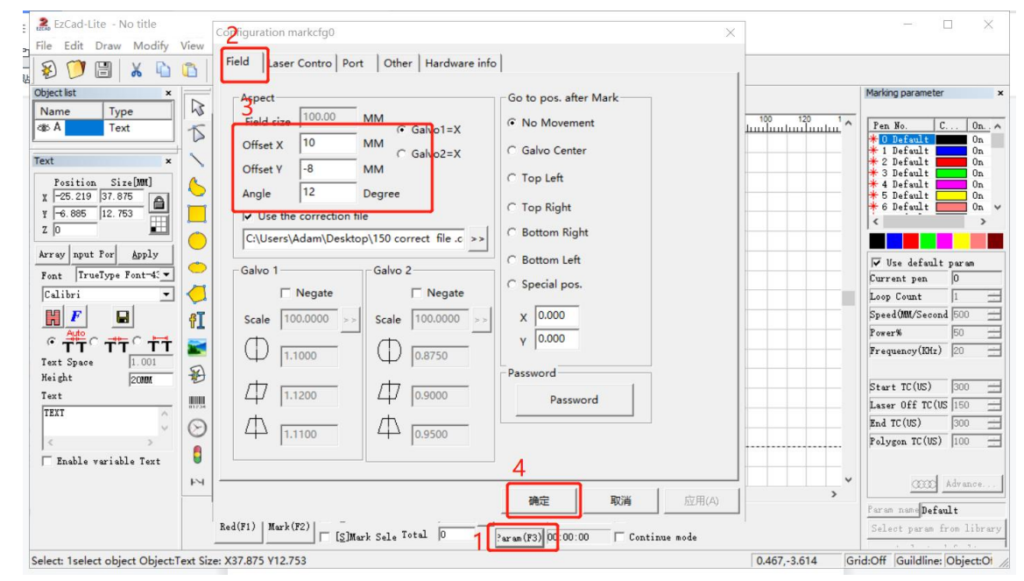
5.2. Juster forskyvningsinnstillinger
Hvis kalibreringsfilen ikke løser problemet, justere forskyvningsinnstillinger i programvaren. Disse innstillingene lar deg finjustere graveringsposisjonen.
- Hvorfor det hjelper å justere forskyvninger: Hvis maskinens justering er av, offset-funksjonen hjelper deg med å korrigere posisjonen til graveringen ved å finjustere X, Y, og vinkelmålinger. Dette vil sikre at merkene dine er i riktig posisjon.
- Hvordan justere: Få tilgang til “Parameter (F3)” meny, deretter justere "Offset X", "Offset Y", eller "Vinkel" basert på linjalmålinger.
Slik justerer du forhåndsvisning av rødt lys med graveringsposisjonen
I noen tilfeller, de forhåndsvisning av rødt lys vil ikke samsvare med posisjonen der graveringen skjer. For å fikse dette problemet:
6.1. Importer kalibreringsfil på nytt
Importer kalibreringsfil for å tilbakestille maskinens justeringsinnstillinger. Noen ganger, filer kan bli ødelagt eller feiljustert, som kan forårsake forhåndsvisningsavvik.
6.2. Juster innstillinger for rødt lys
Neste, du kan justere innstillinger for rødt lys manuelt for å korrigere justeringen.
- Hvordan justere: Gå til “Parameter (F3)” meny, velge "Rødt lyspeker", og skriv inn det nødvendige “Offset X” og “Offset Y” verdier basert på målingene dine.
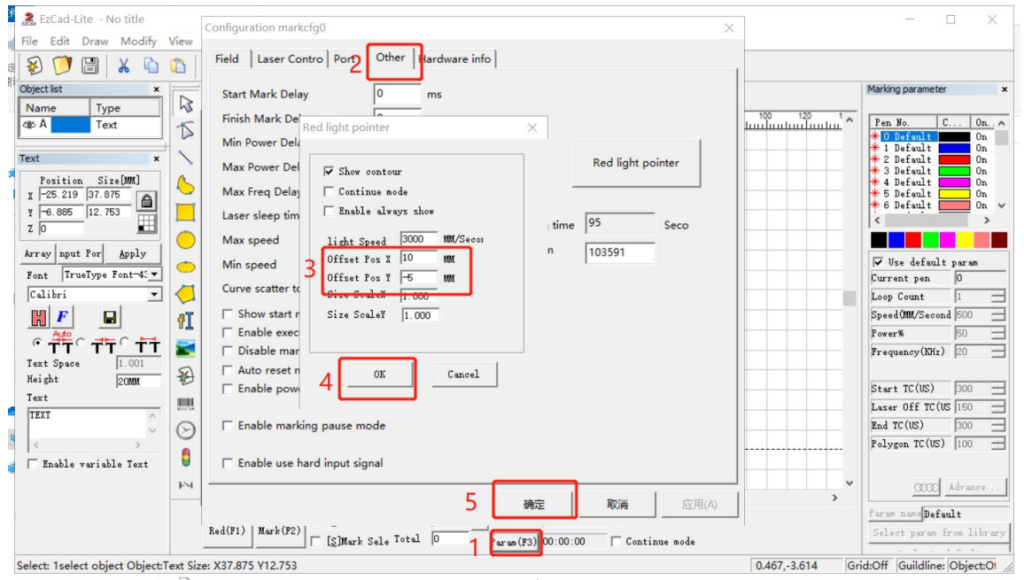
Hvordan fikse forvrengte former i forhåndsvisninger eller graveringer
Hvis formene i forhåndsvisningene eller de endelige graveringene dine ser forvrengt ut, dette kan vanligvis fikses med riktig kalibrering og justering.
7.1. Last inn kalibreringsfil på nytt
Ofte, forvrengte former indikerer at kalibreringsfil har gått tapt eller ødelagt. Hvis du laster inn denne filen på nytt, tilbakestilles maskinens justeringsinnstillinger.
7.2. Søk hjelp
Hvis forvrengningen fortsetter til tross for å laste inn kalibreringsfilen på nytt, kontakt kundestøtte for mer avanserte feilsøkingsalternativer.
Hvordan løse usynlig tekst eller bilder på lerretet
Hvis tekst eller bilder importeres til Omni 1 Laser Engravers programvare ikke vises på lerretet, det kan vanligvis fikses ved å sentrere innholdet.
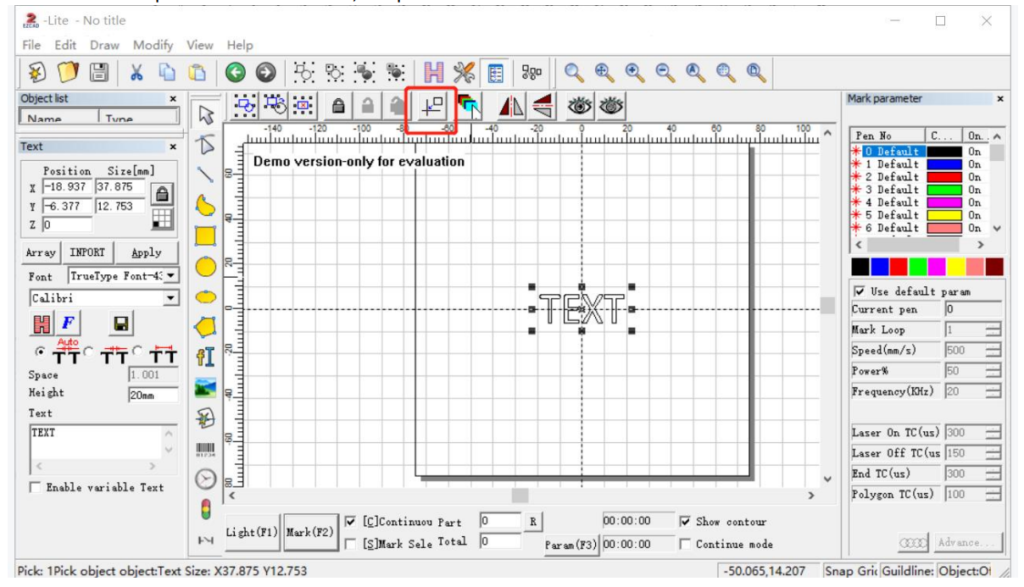
8.1. Sentrer innholdet
Klikk på 'Praktisk senter’ for å automatisk plassere bildet eller teksten i midten av lerretet.
- Hvorfor dette fungerer: Noen ganger, objekter som er plassert utenfor det synlige lerretsområdet vil ikke vises. Sentrering av innholdet sikrer at det vises i riktig posisjon.
Ved å følge disse trinnene og forstå viktigheten av hver feilsøkingsteknikk, du vil kunne løse vanlige problemer med Omni 1 Lasergravør raskt og effektivt. Riktig kalibrering, regelmessige programvareoppdateringer, og oppmerksom omsorg for maskinvaretilkoblinger er avgjørende for å sikre langsiktig ytelse og graveringsnøyaktighet.